Često postoji situacija kada fotografije, video datoteke i tekstualni dokumenti na tvrdom disku računara zauzimaju previše prostora, postoji potreba za spremanjem podataka na medij ili se velika datoteka mora poslati e-poštom. U takvim slučajevima morate komprimirati datoteku kako biste uštedjeli prostor. Komprimirana datoteka zauzima mnogo manje prostora na elektroničkom mediju i brže se prenosi e-poštom.
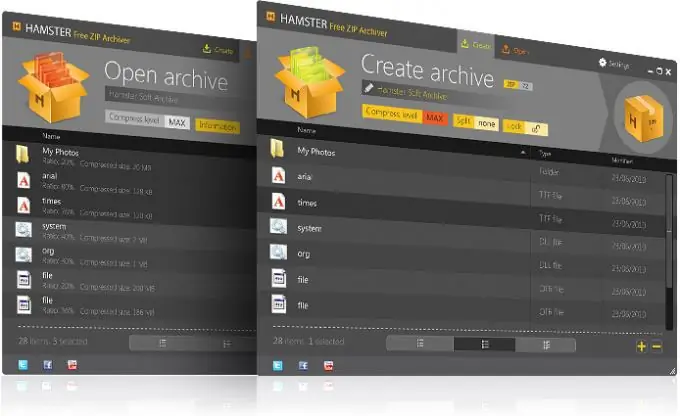
Koje programe za arhiviranje koristiti
Najpopularniji programi za komprimiranje datoteka su WinRAR, 7-Zip, WinZip. Razlikuju se po svojim karakteristikama, stupnju i brzini kompresije datoteka i broju podržanih formata. Najveći omjer kompresije pruža arhiva 7-Zip, a s obzirom na broj podržanih formata za arhiviranje, WinRAR je češći. Ovaj program ima intuitivno sučelje i mnoge korisne opcije.
Programe za arhiviranje možete pronaći u javnom vlasništvu na Internetu, kao i u mrežnim prodavnicama (u različitim verzijama). Nakon preuzimanja programske datoteke, morat ćete je instalirati na svoj PC. U nekim slučajevima morate registrirati svoju kopiju programa klikom na odgovarajuće dugme.
Kako komprimirati datoteku
Omjer kompresije datoteke može se postaviti u postavkama arhivatora. Minimalna veličina kompresije je 1, 3-1, 4, dostupna je za standardni Windows arhiv. Da biste komprimirali datoteku s faktorom 4-5, morat ćete upotrijebiti jedan od mnogih neovisnih arhivara. Ne zaboravite da će se uz jaku kompresiju datoteka vrijeme obrade datoteka povećati, a za njihov naknadni oporavak u postavke morate dodati funkciju samoraspakiranja, možete dodati lozinku itd. Ove opcije nisu dostupne za sve standardne arhivare, već samo za plaćene programe distribucije.
Većina uštede postiže se arhiviranjem tekstualnih datoteka, a fotografije i slike u formatima TIF, BMP,.
Da biste dokumente stavili u arhivu, trebate pozvati kontekstni meni desnim klikom na željenu mapu i odabrati "Dodaj u arhivu".
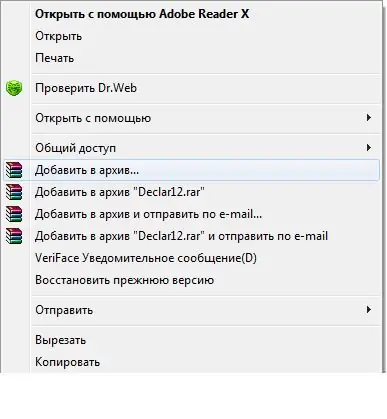
Nakon toga će biti moguće konfigurirati potrebne parametre arhiviranja: odabrati željeni format arhive, način ažuriranja, kompresiju, mogućnost podjele na volumene, testirati arhivu nakon kompresije itd. Trebate odabrati u polju "Podijeli na sveske" i postaviti gornju granicu za svaki dio arhive (volumena).

Ako postoji potreba za vraćanjem datoteka iz arhive, radnje bi trebale biti slične: kliknite desnu tipku miša na potrebnu arhivu, poziva se kontekstni izbornik i odabiru potrebni parametri: naziv mape, postavke raspakiranja arhive.






